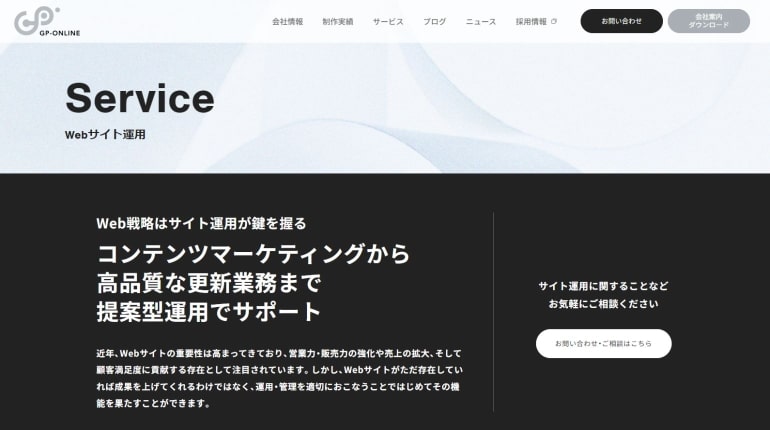こんにちは、ジーピーオンライン(@gpol_tw)のユウです!
「Webサイトからの問い合わせを増やしたい」といった目標があるなら、Googleアナリティクスの「コンバージョン」を設定しましょう。
コンバージョンを設定して分析することで、Webサイトの改善点が見えてきます。コンバージョンは直接的に売上につながる重要な指標なので、計測と分析は不可欠です。
今回の記事では、Googleアナリティクス(GA4)でコンバージョンを設定する方法について解説します。また、設定後の確認方法やうまく計測されない場合の解決策から、コンバージョンを増やす改善方法まで紹介しています。
アクセス解析のご相談も歓迎
もくじ
Googleアナリティクスのコンバージョンとは?
Googleアナリティクスにおける「コンバージョン」とは、事前に設定したWebサイトの目標が達成されることです。コンバージョンはWebサイトのジャンルや性質によって最適な設定は異なり、例えば以下のようなものが挙げられます。
- ECサイトにおける商品購入
- サービスへの問い合わせや資料請求
- 主催するセミナーへの申し込み
- メディアサイトにおける1人あたりのPV
- SNSによる共有
以上のようなゴールをコンバージョンとして設定しておくことで、コンバージョン達成状況やユーザーがどのような経路でコンバージョンしたのかを、Googleアナリティクスで調べることができます。
現状と課題の分析ができれば、成果を達成しやすいWebサイトに改善できるので、Googleアナリティクスのコンバージョン設定はWebサイト運営において非常に重要です。
なお現在のGoogleアナリティクス(GA4)では、イベントを用いてコンバージョンを設定および計測が前提となります。そのため、コンバージョン設定などが旧Googleアナリティクス(UA)とは異なる部分があります。詳細については後に説明いたします。
【関連記事】コンバージョン(CV)とは?CV率を上げる5つの方法をご紹介
コンバージョン設定が重要な理由
コンバージョン設定をおこなうと、目標数値を達成できているかどうかを可視化できます。具体的に、ユーザーがどのような経路でコンバージョンしたのか、どのようなページで多くコンバージョンを獲得できているかを分析できます。
そのため現在のサイト運営に関する戦略が正しいかを、定量的に結論付けることが可能です。現状の課題把握とこれから取るべきアクションを分析するためにも、コンバージョン設定は非常に重要な設定となります。
UAとGA4の「コンバージョン」の違いとは
2023年7月1日に旧Googleアナリティクスであるユニバーサルアナリティクス(UA)の提供が終了し、新しいGoogleアナリティクス(GA4)に移行しています。GA4の特徴は主に次の3点です。アクセス解析ツールとしては別物という認識をした方が良いほど概念が違い、UAと異なる部分があります。
- コンバージョンの設定方法
- コンバージョンの計測方法
- コンバージョンの設定可能数
コンバージョンの設定方法
旧Googleアナリティクス(UA)は、下記4つの種類からコンバージョンを設定していました。
- 到達ページ
- 滞在時間
- ページビュー数/スクリーンビュー数
- イベント
一方でGA4は、イベントの中からコンバージョンを計測します。そのため特定ページのページビューをコンバージョンとして設定したい際は、ページビューのイベントを指定して対象ページを指定する流れとなります。
コンバージョンの設定方法については、後の「GA4でのコンバージョン設定の方法」で詳細に解説しています。
コンバージョンの計測方法
GA4では、コンバージョンの計測方法を下記2つから選択することが可能です。
- イベントごとに1回
- セッションごとに1回
従来(UA)のコンバージョン計測は「セッションごとに1回」であったため、「イベントごとに1回」の計測を行えるようになったことが違いです。
そのためGA4でのコンバージョン計測方法を「イベントごとに1回」とする場合、ユーザーが1回のセッションで3件のコンバージョンを達成するとコンバージョン数は3となる一方で、UA時の計測では1となります。
なおGoogleはイベントごとに1回の計測方法を推奨しており、その理由として複数のコンバージョンが発生したセッションと、1回のコンバージョンのみが発生したセッションを区別できるためです。
とはいえUA版の頃の数値で比較および分析をしたい場合は、セッションごとに1回の設定をおこなえば問題ありません。運営に合わせた設定にすることが最適でしょう。
コンバージョンの設定可能数
UAではビューごとに20個のコンバージョン設定が可能でしたが、GA4ではビューが無くなりプロパティごとに30個の設定が可能となっております。
また有償版では、プロパティごとに50個までの設定が可能です。なお有償版では、以下を代表とした上限数の引き上げを行えることが特徴的です。
- データの保有期間(14ヶ月→50ヶ月)
- サンプリングの上限(1,000万イベント→10億イベント)
- BigQueryでのエクスポート(100万イベント/日→数十億イベント/日)
データ量の多いサイトでは、有償版にすることでより精度の高い分析をすることが可能となります。そのうちのひとつとして、コンバージョン数も50個まで設定が可能です。
GA4でのコンバージョン設定手順
GA4は「イベント」として、コンバージョンを計測します。そして、コンバージョンを計測するためには、手動で設定をおこなわなければいけません。
ここではGA4でのコンバージョンの設定方法について、解説します。
コンバージョンの計測はコンテンツの改善による売上向上にも役立てられるので、計測できるように設定しておきましょう。
GA4の管理画面でおこなう場合
GA4の管理画面でコンバージョンを設定する場合は、以下のように「管理>イベント」から計測したい指標をオンにするだけです。
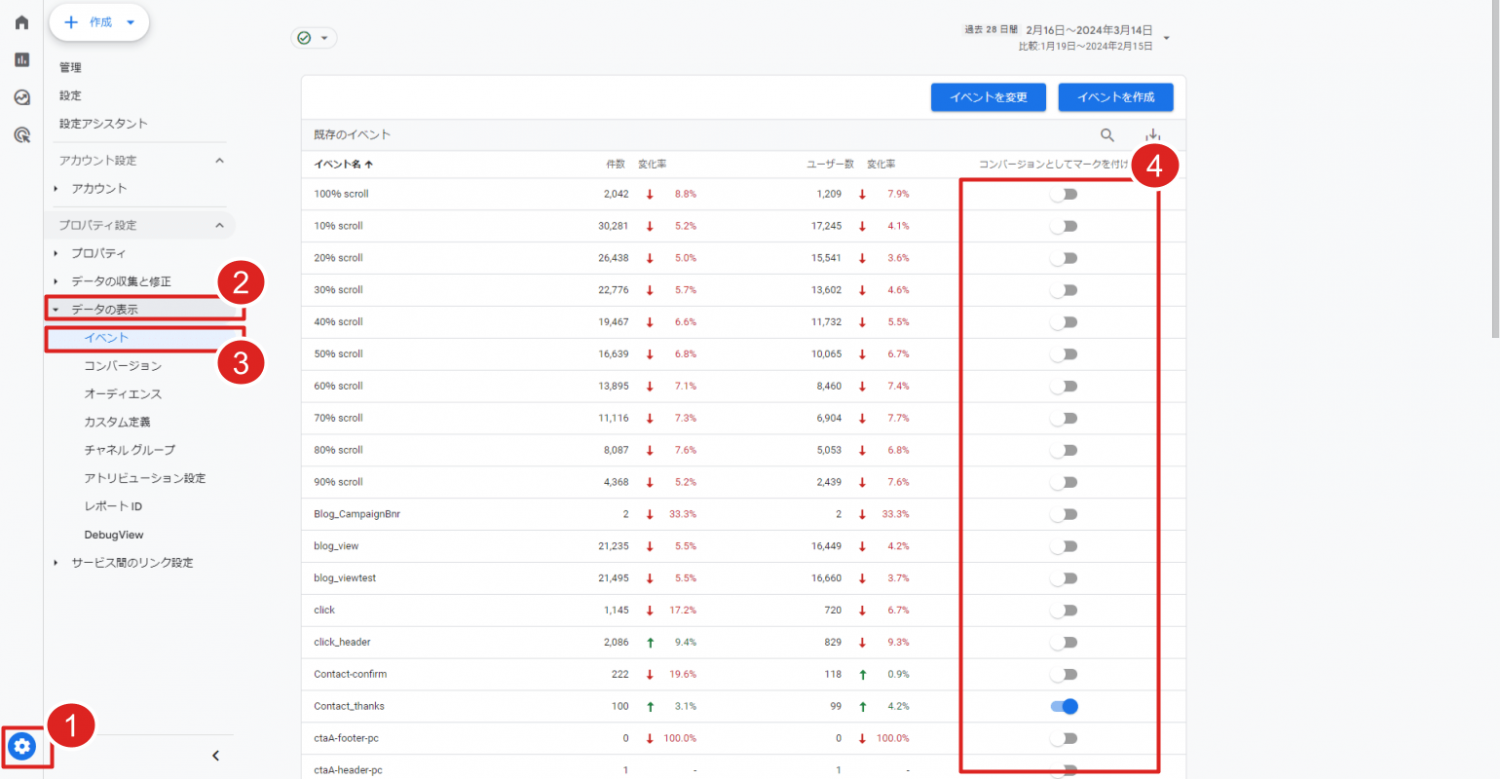
- 左下の歯車マークをクリックします。
- 「プロパティ設定」の中の「データの表示」のメニューをクリックします。
- 「データの表示」内にあるメニューの「イベント」をクリックします。
- 該当の指標イベント行にある「コンバージョンとしてマークを付ける」列のボタンをクリックしてオンにします。
ただし、特に追加設定をおこなっていない場合、有効にできるコンバージョンはGA4の初期設定で計測している指標だけです。
そのため、他に計測したいコンバージョンがある場合は、自身で設定(推奨イベントやカスタムイベント)する必要があります。後述している「コンバージョン設定したいイベントがない場合の対処法」を参考になさってください。
GA4とGTMを連動させて設定する場合
コンバージョン設定はGA4の管理画面だけではなく、GTM(Google Tag Manager)を用いて設定する方法もあります。
STEP1
まずはワークスペースの左サイドバーのメニューから、「タグ」を選択して「新規」をクリックしてください。
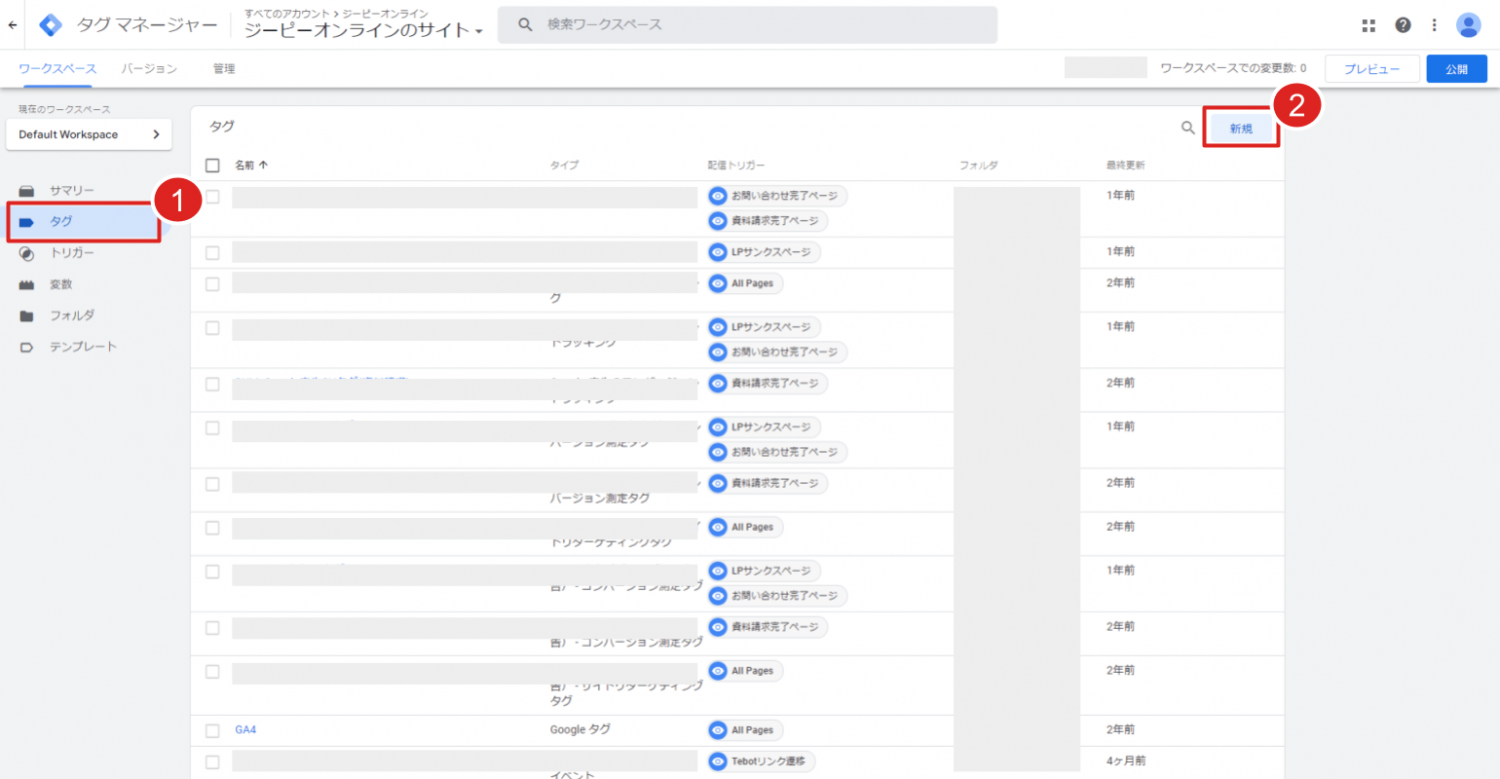
STEP2
タグの設定をおこないます。
タグの選択:Googleアナリティクス:GA4イベント
測定ID:GA4計測用のタグを選択
イベント名:任意のイベントを選択
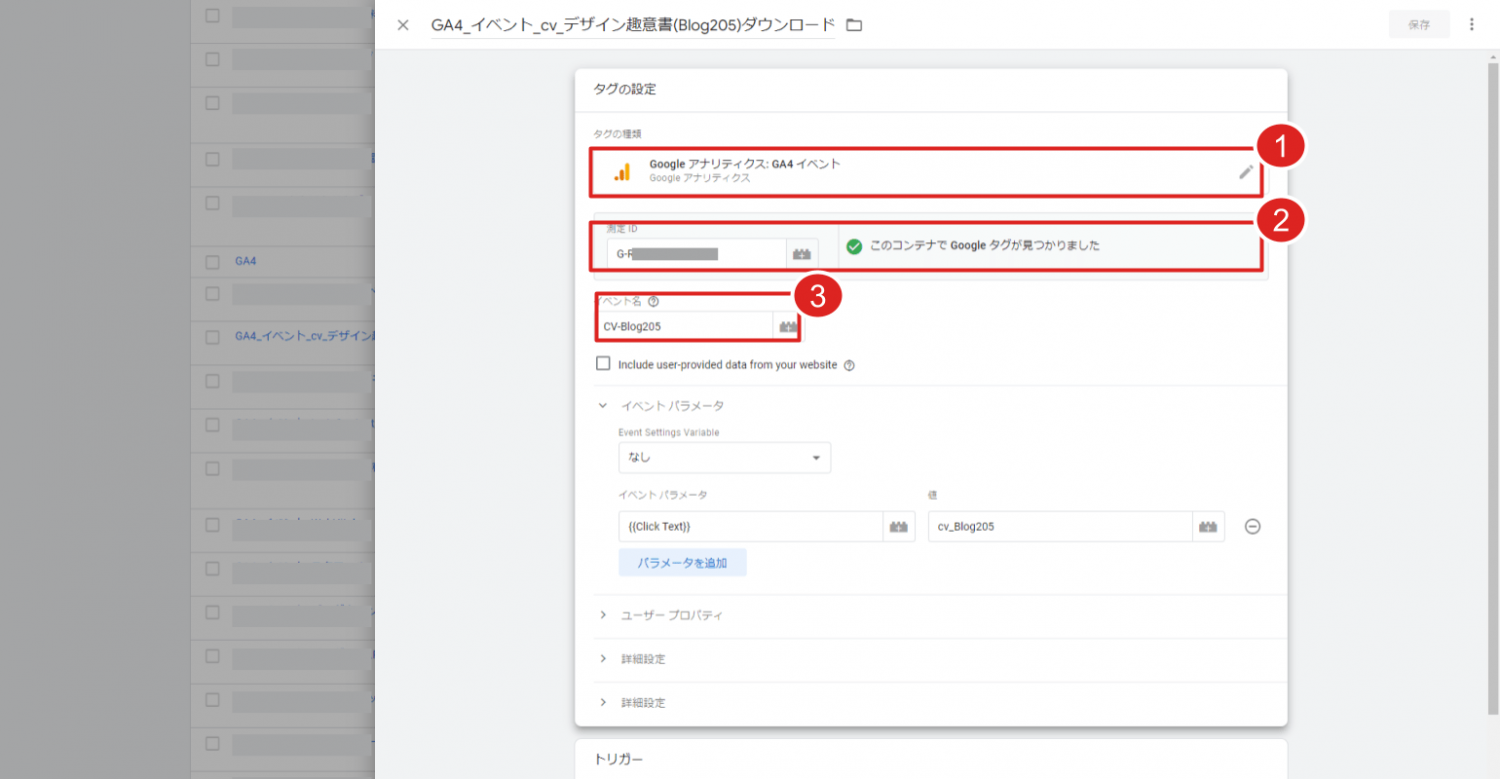
STEP3
トリガーを設定します。
配信トリガー:発火する条件を選択
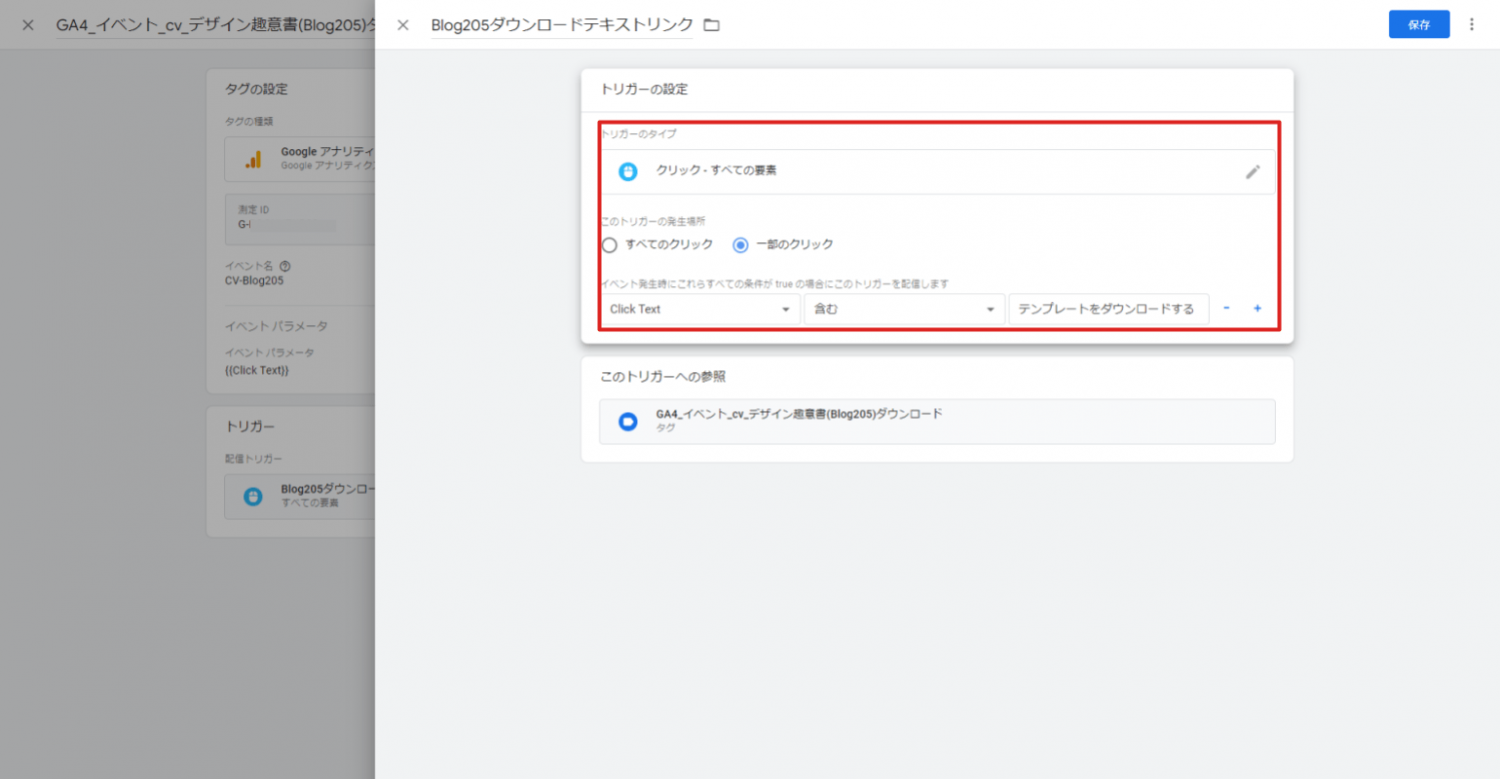
例えば、通販サイトの「購入完了」をコンバージョンとして計測したいのであれば、発火条件を「ページビュー」にして、購入完了ページを設定します。
STEP4
右上の「保存」を押すと完了です。
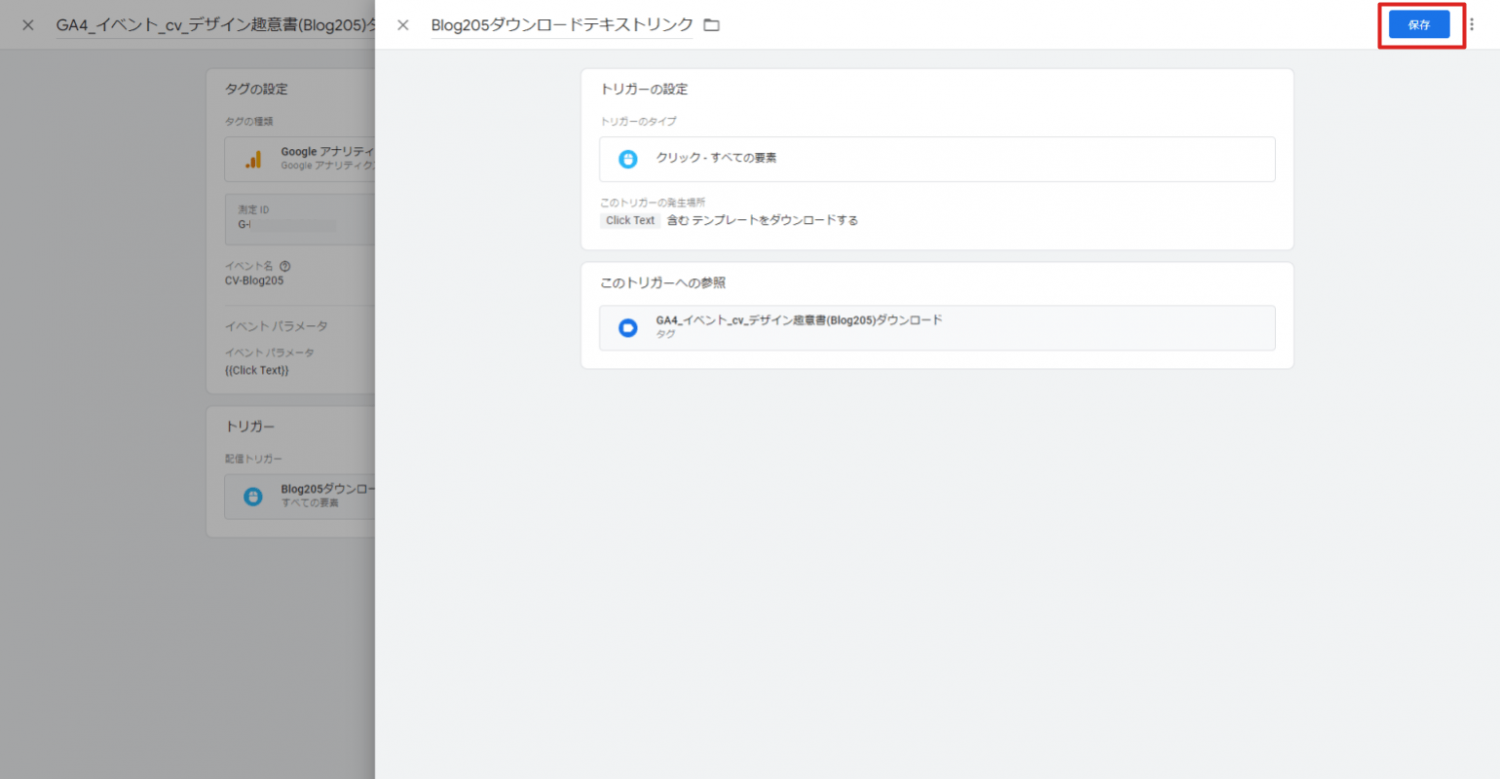
コンバージョン設定したいイベントがない場合の対処法
前述した通り、特に設定をおこなっていない場合は、初期設定で計測しているイベントしか計測できません。
そのため、コンバージョンとして計測したいイベントがない場合は、自身で新しくイベントを作る必要があります。Googleアナリティクスから、「管理>イベント>イベントを作成」を選択します。このイベントはGA4のイベントの中の「カスタムイベント」に該当します。
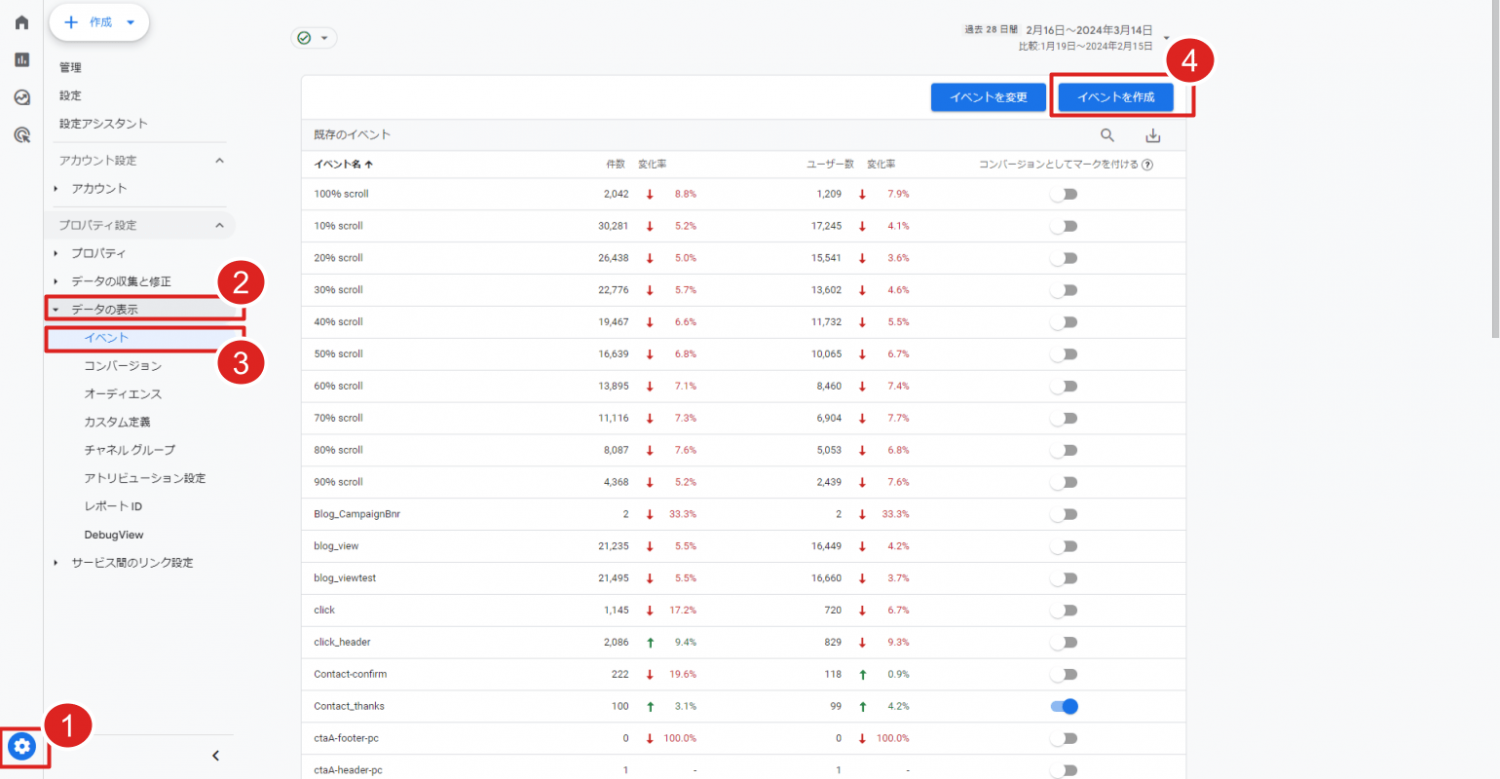
- 左下の歯車マークをクリックします。
- 「プロパティ設定」の中の「データの表示」のメニューをクリックします。
- 「データの表示」内にあるメニューの「イベント」をクリックします。
- 右上に出てくる青いボタンの「イベントを作成」をクリックします。
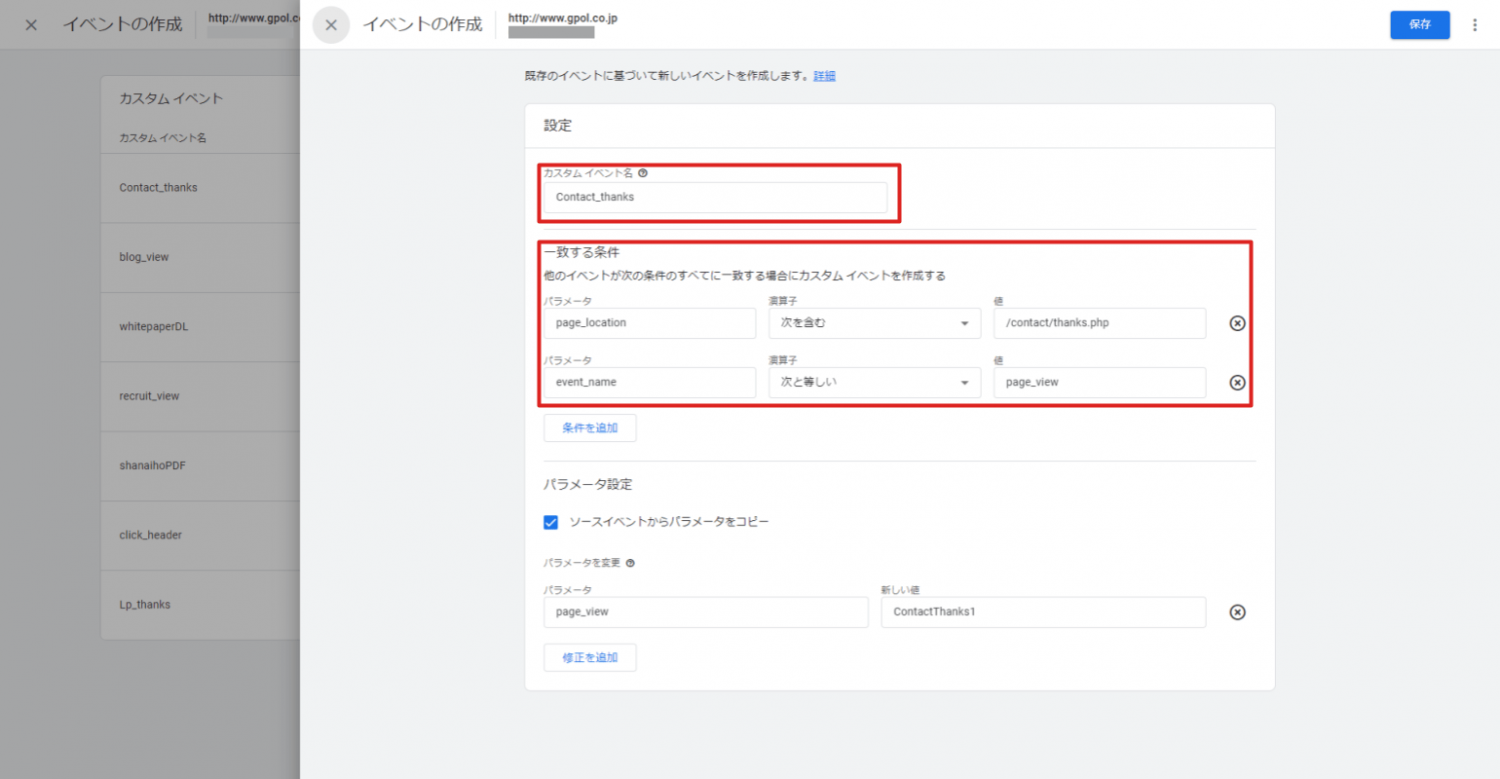
任意のイベント名を設定し、パラメータを設定します。商品の「問い合わせフォームの送信完了」をコンバージョンとして計測したい場合は、下記のように設定してください。
※問い合わせフォームのコンバージョン例
カスタムイベント名(任意):Contact_thanks
パラメータ:page_location
演算子:次を含む
値:/contact/thanks.php ※問い合わせ完了ページのURL
「条件を追加」ボタンをクリックしてください。
パラメータ:event_name
演算子:次と等しい
値:page_view
このように設定すれば、問い合わせ完了ページ(サンキューページ)でページビューが発生したときに、コンバージョンとして計測できます。
GA4でのコンバージョン確認方法(見るべき指標)
GA4のコンバージョン計測の設定方法について、解説しました。正しく計測できていれば、問題ありませんが、設定ミスによって計測できていない場合もあります。
ここではコンバージョンを設定した後に、確認しておくべき指標について解説します。
設定ミスによるコンバージョン計測漏れを防ぐだけではなく、サイトの課題点を発見しCVR向上にも役立つので確認してみてください。
- コンバージョン数
- コンバージョンページ
- 流入経路ごとのコンバージョン数
- 目標到達プロセスデータ探索
コンバージョン数
GA4の管理画面から「レポート>エンゲージメント>コンバージョン」をクリックすると、各イベントのコンバージョン数を、以下のように確認できます。
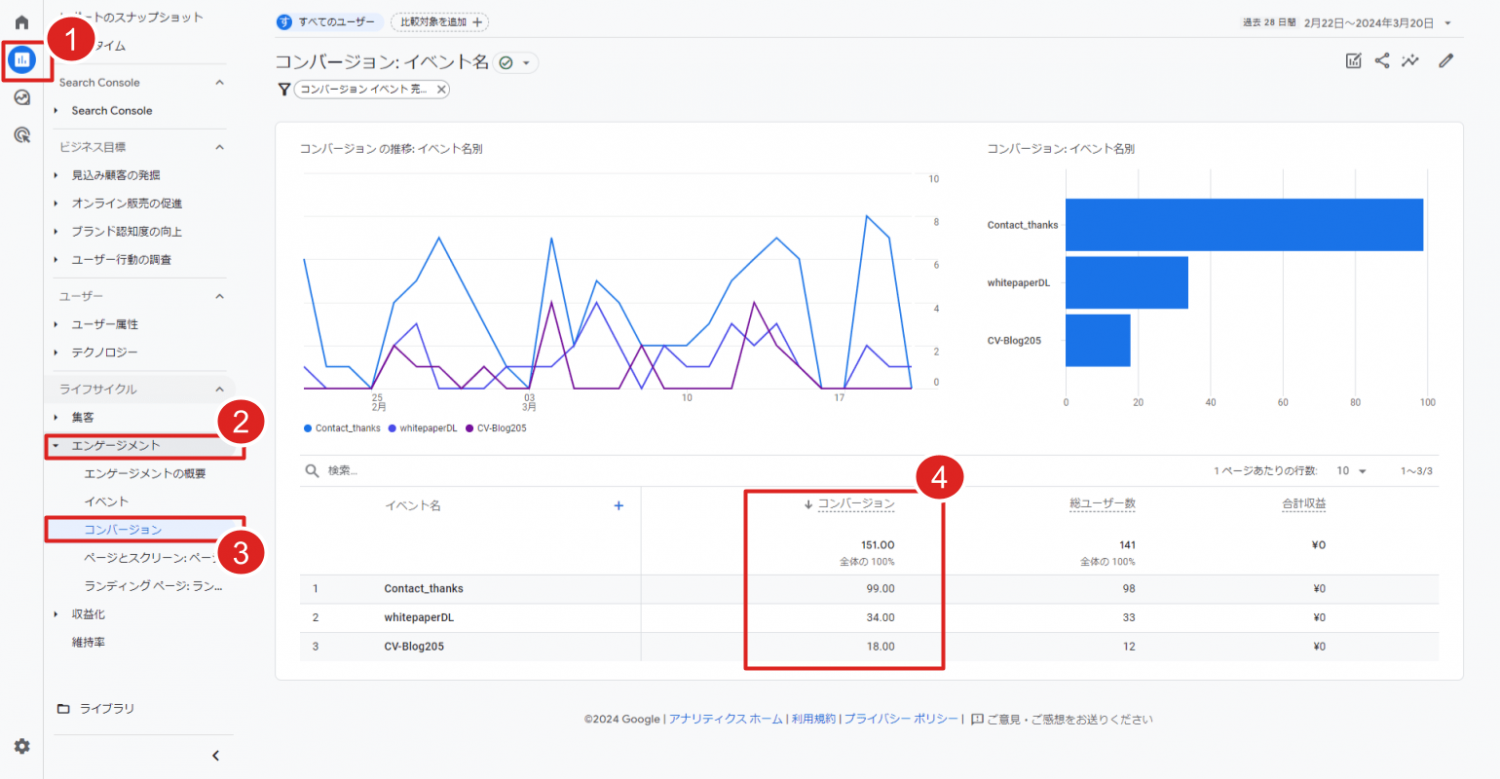
コンバージョンページ
「レポート>エンゲージメント>ページとスクリーン」を選択すると、ページごとのコンバージョン数を、以下のように確認できます。
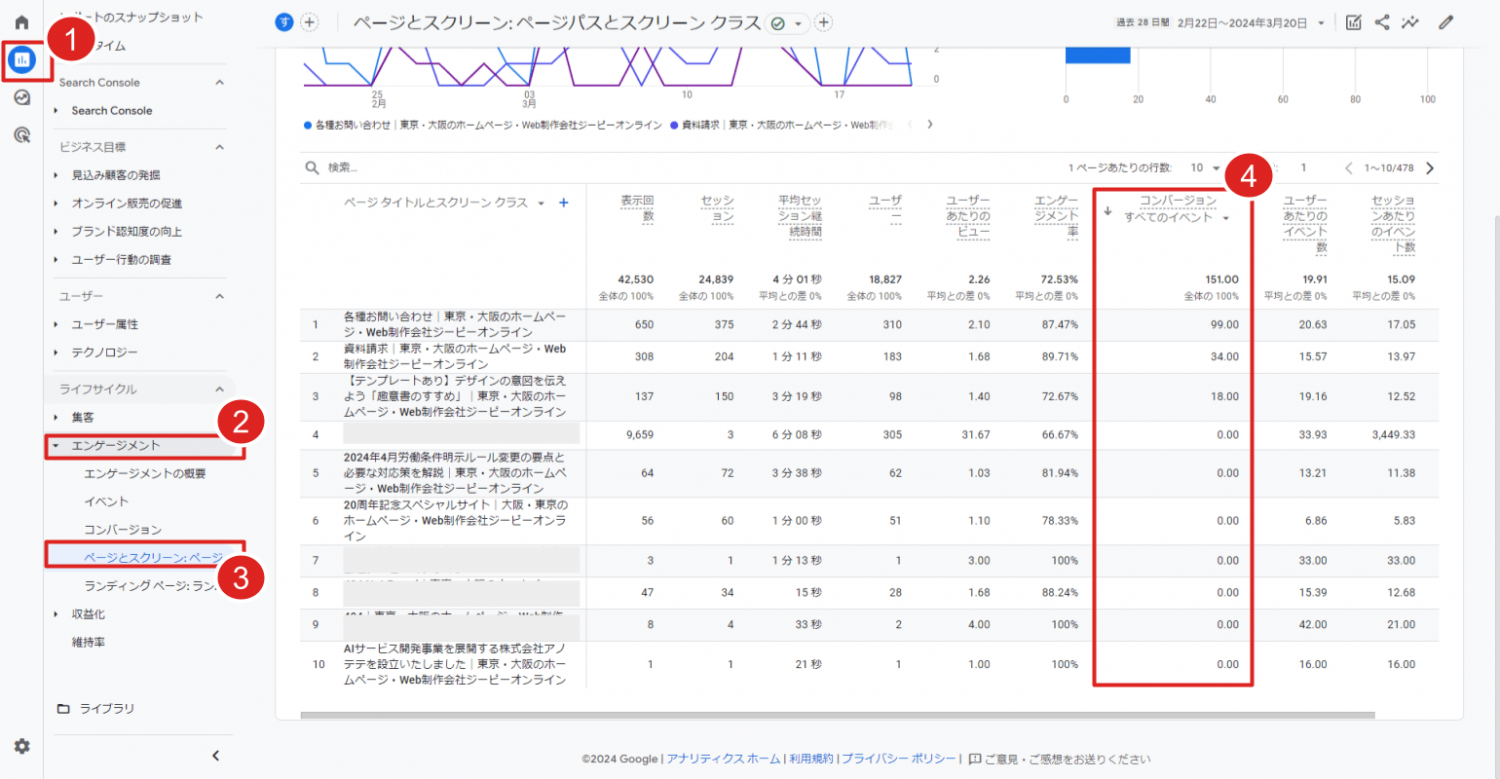
「イベント数 すべてのイベント」の右側の「▼」をクリックすれば、各イベントごとに確認可能です。
「イベント数 すべてのイベント」が見当たらない場合は、「ページパスとスクリーンクラス」の右側の「+」から追加しましょう。
流入経路ごとのコンバージョン数
GA4の管理画面から「レポート>集客>トラフィック獲得」をクリックすると、流入経路ごとのコンバージョン数を、以下のように確認できます。
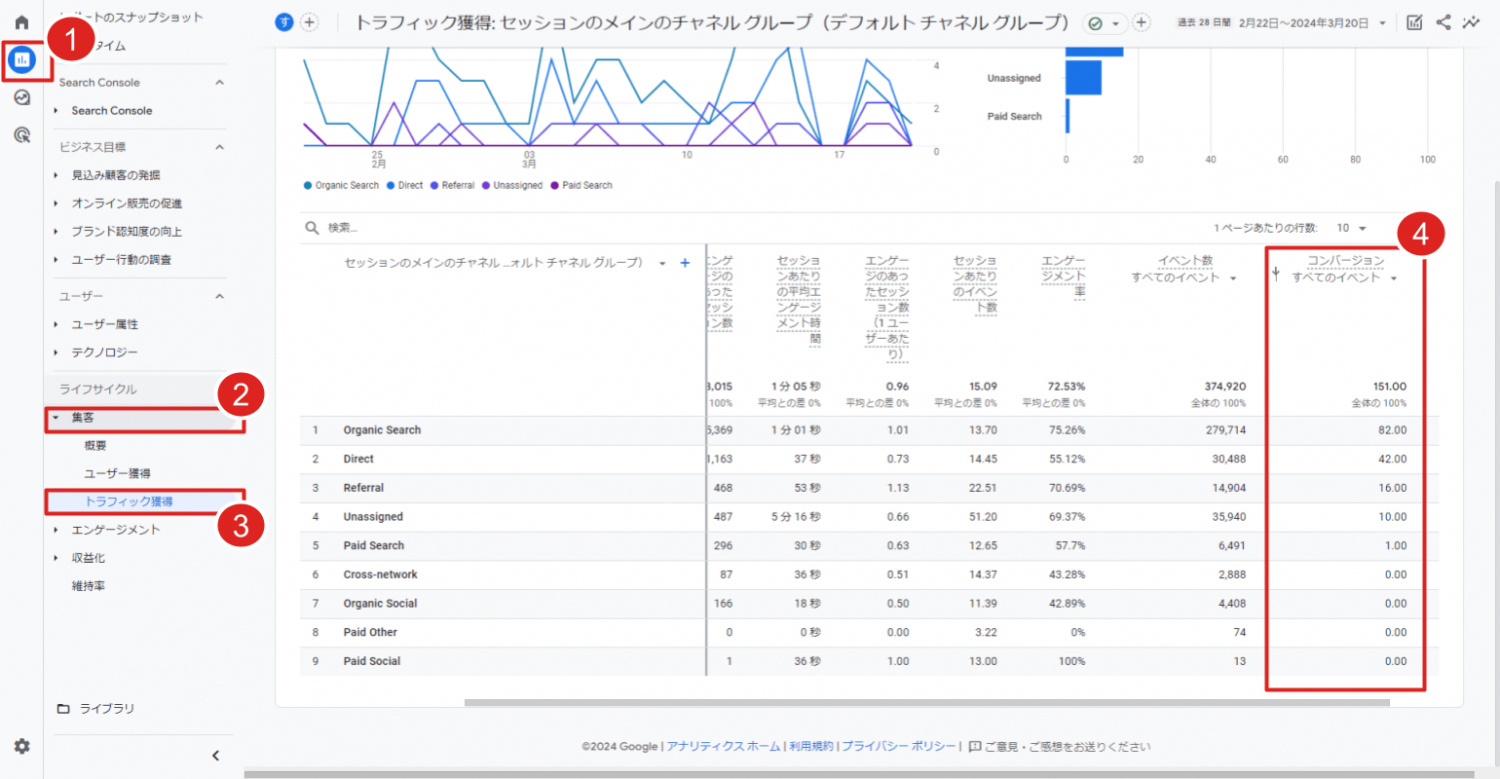
もし、「コンバージョン すべてのイベント」が見当たらない場合は、左の「+」から指標を追加してください。
なお、「コンバージョン すべてのイベント」の右側の「▼」をクリックすれば、各イベントごとのコンバージョン数を確認できます。
目標到達プロセスデータ探索(ファネルデータ探索)
目標到達プロセスデータ探索は「ファネルデータ探索」に名称が変わっています。
<参照サイト:GA4の「探索」メニューのテンプレートギャラリーに「目標到達プロセス」が表示されない | アナリティクスヘルプ>
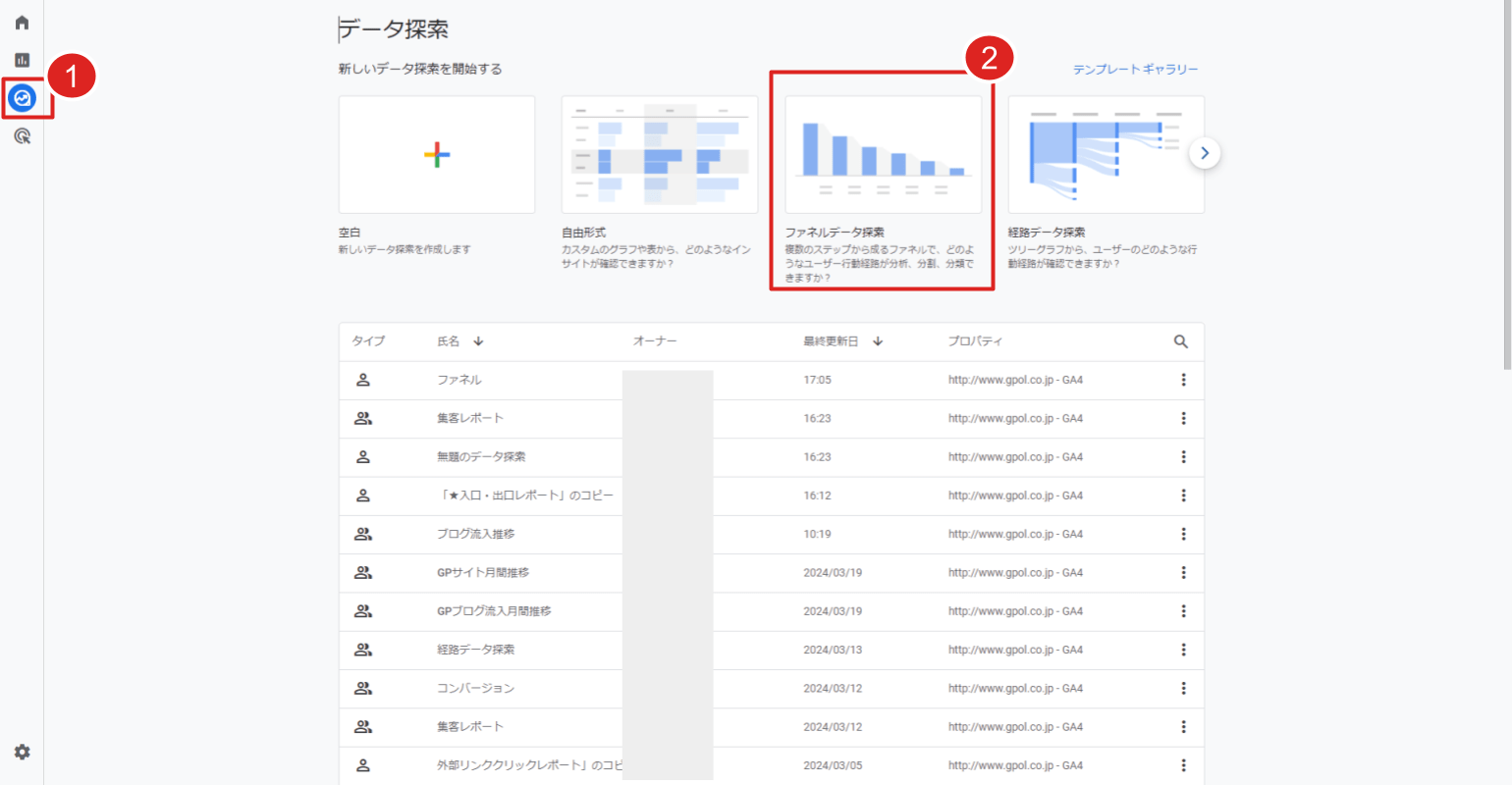
GA4管理画面で「探索>ファネルデータ探索」を選択してください。初めてであれば、デフォルトの設定となっているので、表示させたい指標を設定します。
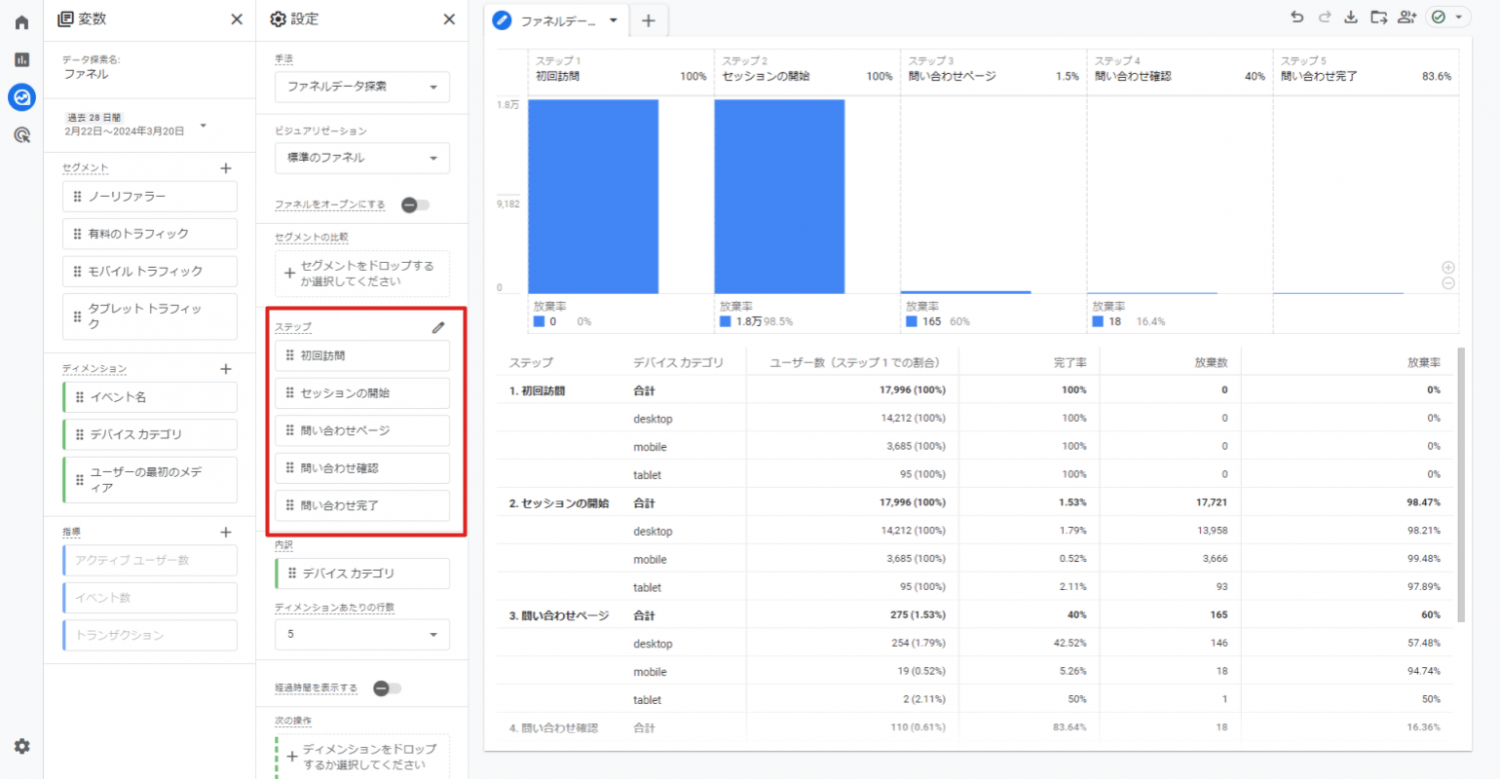
不要なステップを削除し、ステップの編集をおこないます。
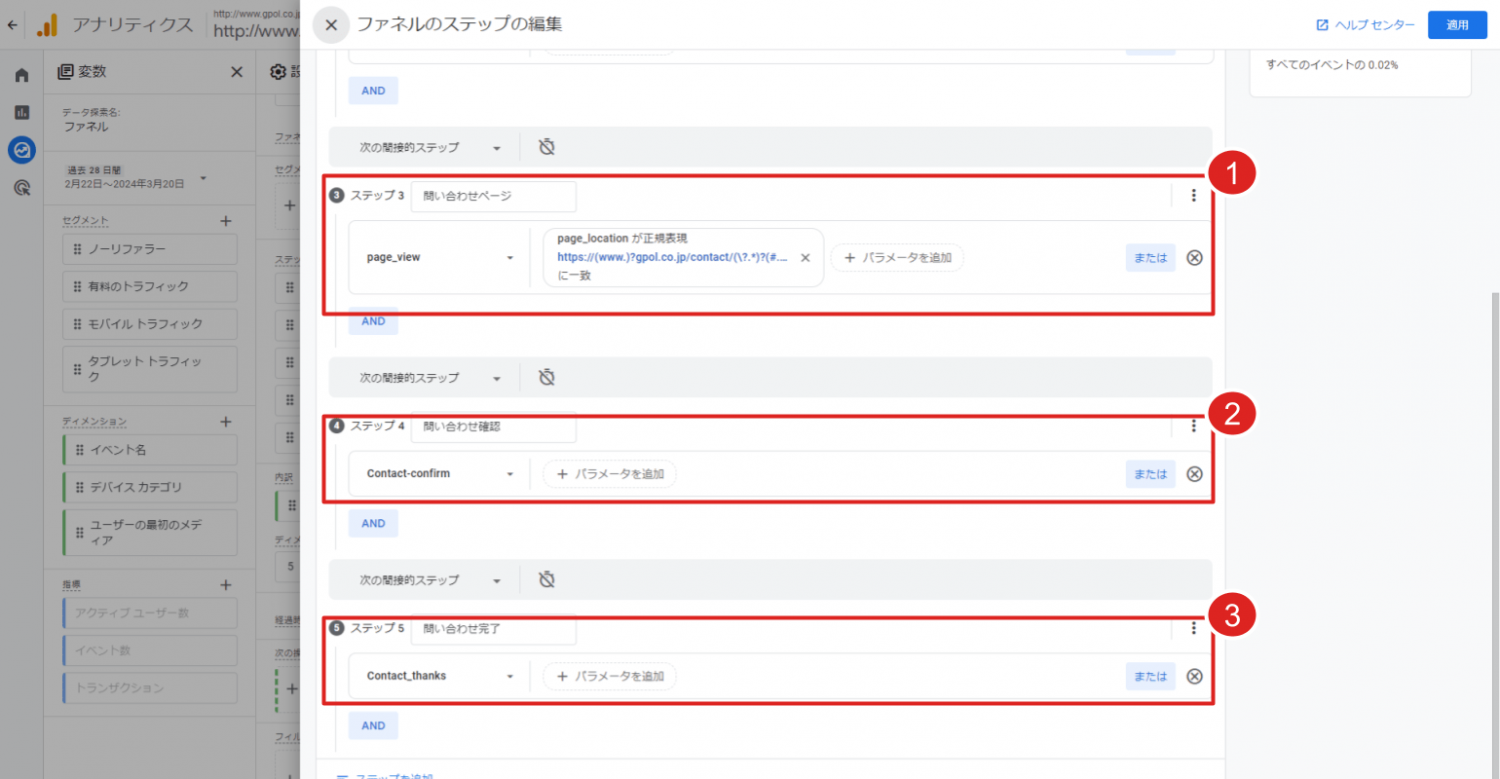
通販サイトであれば「①(ステップ1)」で注文ページ、その他では例えばお問い合わせページを設定します。続いて「②(ステップ2)」では、購入完了後やお問い合わせ後のサンキューページを設定してください。
このように設定すれば、「注文ページ→購入完了」「お問い合わせ→お問い合わせ完了」の遷移数を測ることが可能です。
目標到達プロセスデータ探索(ファネルデータ探索)を活用すれば、お問い合わせページのCVR向上、通販サイトのチェックアウト離脱の減少に役立てられます。
GA4でコンバージョンが計測されない場合の解決策
最後に、GA4でコンバージョン計測が確認できなかった場合の解決方法について解説します。
コンバージョン設定に誤りがないか確認する
GA4やGTMのコンバージョン設定を見直して間違いがないかを確認しましょう。GA4でよく間違えるポイントは、イベントとパラメータです。GTMの場合はタグとトリガーを確認してみてください。
また、イベントの計測がされておらず、コンバージョンを計測できていない場合は、イベントがコンバージョンとして設定されていない可能性があります。
一方でコンバージョンとして計測されており、イベントが計測されないパターンはありません。イベントが計測されていない場合は、前述した通りイベント名とパラメータの設定を見直してみてください。
コンバージョンイベントが計測されているか確認する
コンバージョンイベントが計測されているかについても、確認してみましょう。具体的には、主に下記3つの観点です。
- 除外フィルタがかかっていないか確認する
- GA4のタグを正しく設定しているか確認する
- 設定後時間が一定経過しているか確認する
除外フィルタがかかっていないか確認する
特定のIPアドレス、または特定の参照元からの測定を除外する設定が、Googleアナリティクスでは存在します。もし除外フィルタを設定しており、それに該当するアクセスがあった場合は、正しくコンバージョンが計測されません。
GA4の管理画面から「データストリーム>タグ付けの詳細設定」を選択して、「内部トラフィックの定義」や「除外する参照元のリスト」を確認してください。
GA4のタグを正しく設定しているか確認する
GA4のタグが正しく設定されていないと、当然ながらコンバージョンは計測できません。タグが正しく設定されており動作しているかどうかの確認は、「Google Tag Assistant」を活用すれば可能です。Google Chromeの拡張機能で、確認したいサイトにアクセスして使用すると即座に確認できます。
記録されたページで見つかったすべてのタグが、その詳細と共に表示されます。タグとその問題についてのメッセージは、見つかった問題に応じて色分けされています。
緑色: タグに問題がないことを示しています。
青色: 軽度の設定エラーや、サイトのタグ設定に改善案があることを示しています。
黄色: 結果データに影響を与える可能性があることを警告しています。
赤色: タグに重大な設定問題があることを示しています。タグが正常に機能していないため、レポートのデータが不正確になったり、欠落したりする可能性があります。
設定後時間が一定経過しているか確認する
Googleアナリティクスは、カウントされた情報を収集してからでないとデータが表示されないように、設定後すぐに計測データが表示されるわけではありません。したがって、コンバージョン設定後にデータが表示されない場合は焦らずに時間を置いてから確認してみましょう。
下記GA4のイベント設定の記事も参考に対処してみてください。
【関連記事】GA4のイベントとは?設定方法や計測できない時の対処法を解説
コンバージョンを増やしたい!主な改善方法
Googleアナリティクスを使ってコンバージョンを改善するには、以下の2つの方法があります。
- Webサイトへのアクセス数を増やす
- コンバージョンしやすい経路を見つけて重点的に対策する
ひとつめはコンバージョン数を高める方法、2つめはコンバージョン率を高める方法です。併用すればコンバージョンの数も割合も高まるので、コンバージョンの劇的な改善を目指すことができます。
しかし改善に取り組む前に、コンバージョン状況は改善が必要なのか、妥当な目標が設定できているかを確認する必要があります。以下では改善に取り組む前に見直したいポイントを先に解説してから、コンバージョンの改善方法を解説していきます。
コンバージョン改善に際して見直すポイント
まず、自社サイトのコンバージョンが順調なのか改善が必要なのかを考える必要があります。コンバージョン数や割合に正解はないため、独自に設定していただくのですが、ここでは一般的な目安について紹介します。
目安となるコンバージョン率は、検索されるワードが「固有名詞」なのか「抽象的なワード」なのかで大きく異なります。
「社名」や「商品名」などの固有名詞で検索されている場合、ユーザーはもともと企業や商品、サービスを認知しており、強い関心を持って検索しています。そのためコンバージョン率は高い傾向があり、10%程度が目安となります。
「転職」や「美容」といった抽象的なワードで検索されている場合、ユーザーは情報収集を目的としており、具体的な商品やサービスへの関心は強くありません。コンバージョン率は低く、1%程度が目安となります。
以上が一般的な目安ですが、絶対的な正解ではありません。以上を参考にしつつ独自にコンバージョン数やコンバージョン率のKPI・KGIを設定し、改善が必要な場合は以下に解説する改善方法に取り組みましょう。
【関連記事】KPIとは?意味と設定方法、KGIとの違いを解説
Webサイトへのアクセス数を増やす
Webサイトへのアクセス数を増やすことで、コンバージョン数を高めることができます。コンバージョン率が変わらなかった場合、アクセス数が10倍になればコンバージョン数も10倍になると見込まれるからです。以下のような対策をおこない、Webサイトへのアクセス数を増やしましょう。
- SNSでの発信を強化する
- SEOによって記事の検索順位を上げる
- 広告を使って露出を高める
また、Googleアナリティクスの「集客」タブで、Webサイトへの流入経路を調べると、有効な対策が見えてきます。SNSにおける流入がメインなら発信を強化するべきですし、検索からの流入が多いならSEOや新規記事の作成に力を入れるべきだとわかります。
ただし、Webマーケティングの観点から、集客方法が偏りすぎる(ひとつの媒体に依存しすぎる)ことは、リスクにもなるため割合にも注意が必要です。
コンバージョンしやすい経路を見つけて重点的に対策する
コンバージョンしやすい経路を見つけて重点的に対策することで、コンバージョン率を高めることができます。コンバージョンを確認する方法で紹介した「流入経路ごとのコンバージョン数」や「ファネルデータ探索」のレポートでは、経路ごとにコンバージョン数やコンバージョン率を表示させることができます。コンバージョンしやすい経路をリストアップし、コンテンツを改善しましょう。
コンバージョンを高める対策としては、例えば以下のような施策が挙げられます。
- コンバージョンの心理的ハードルを下げる
- コンバージョンに至るボタンの出現回数を増やす
- コンバージョンボタンのデザインを変更する
- 魅力のあるベネフィットを提示する
- 問い合わせフォームで必須入力の項目を減らす
以上のような改善をおこない、コンバージョンしやすい経路のコンバージョン率を高めましょう。
Googleアナリティクスのコンバージョンまとめ
GA4は「イベント」として、コンバージョンのすべてを計測し、計測するためには手動で設定をおこなわなければいけません。デフォルト(標準)で用意されていないイベントを利用する場合は、新しく自身でイベントを作成する必要があります。コンバージョンを設定した後は、しっかりと計測されているかどうかを確認してください。
なお、計測が正しくできていない場合はタグやトリガー、イベントやパラメータに誤りがないかを確認します。それでも解決しない場合は「Google Tag Assistant」を活用すれば、タグが正しく設定できており動作しているかどうかを確認できます。
Googleアナリティクスのコンバージョンを使いこなせば、問い合わせや商品購入などの目標に至る経路を整備し、ユーザーに行動を促すことができます。
ジーピーオンラインでは、Webサイトにおけるコンバージョン設定のアドバイスもおこなっています。Webサイトからの問い合わせや商品購入などの成約を増やしたい方は、お気軽にご相談ください。
アクセス解析のご相談も歓迎
ジーピーオンラインのWebサイト運用サービス
ジーピーオンラインでは、Webサイト制作サービスだけでなく、Webサイト運用サービスも行っています。改善をしながらサイト運用を自社で進めていくには、知識もリソースも必要になるため、いかに理想のパートナーを見つけられるかという点が課題ではないでしょうか。
私たちはお客さまと伴走する形でWebサイト運営チームをつくらせていただき、成果に繋がるWebサイト運用を共にすすめていきます。
サービス資料をダウンロードいただけます
Web制作会社をお探しの方へ向けて、当社のサービス内容を簡単にダウンロードできる資料請求フォームをご用意いたしました。
▼資料内容(一部)
-ジーピーオンラインについて
-ジーピーオンライン3つの力
-サイト作りのポリシー
-品質管理
-サービス紹介・実績
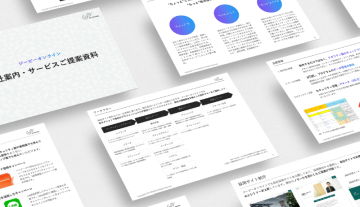
WRITERユウ ライター
神戸大学在学時よりSEO対策・記事制作に従事しており、大手メディアにも多数の執筆経験あり。わかりやすく有益な情報発信を意識しています。